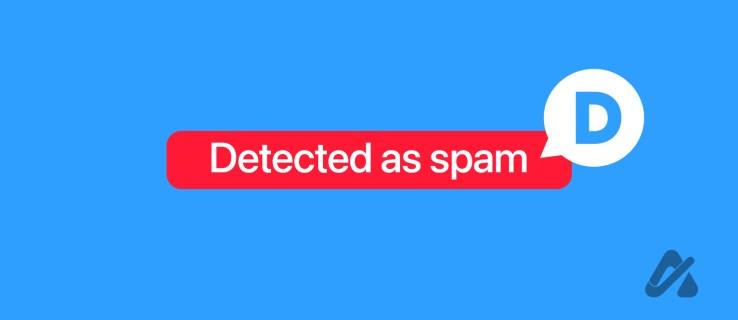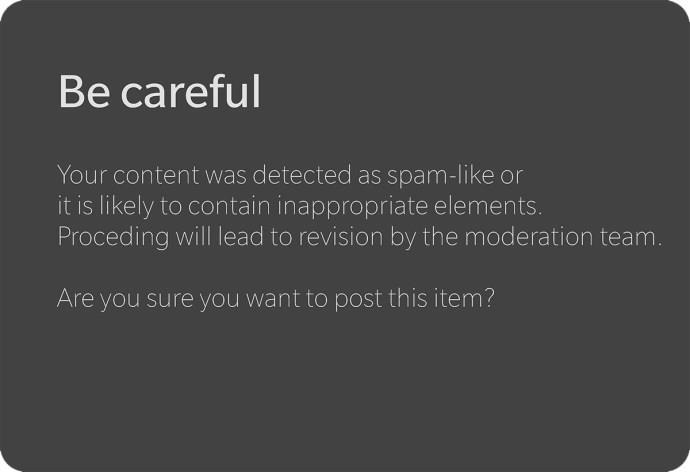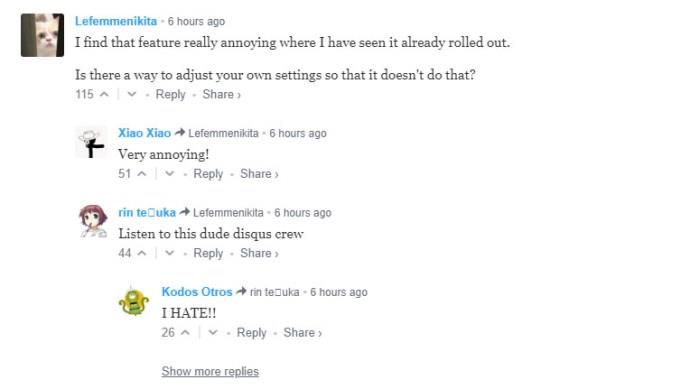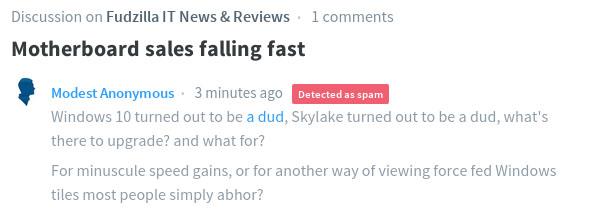Jei esate susipažinęs su internetu, žinote, kad šlamštas yra problema visur, kur leidžiama komentuoti. Šlamštas yra gana varginantis, švelniai tariant, administratorių ir kitus komentatorius. „Disqus“ bando kovoti su šlamštu automatiniu šlamšto detektoriumi, kuris yra gana efektyvus. Tačiau paslauga kartais suveikia ir įprastus komentarus filtruoja kaip šlamštą. Jei Disqus dažnai pažymi jūsų komentarus kaip šlamštą, gali būti, kad kažką darote ne taip. Nesijaudinkite, nes šis vadovas padės išspręsti šią problemą.
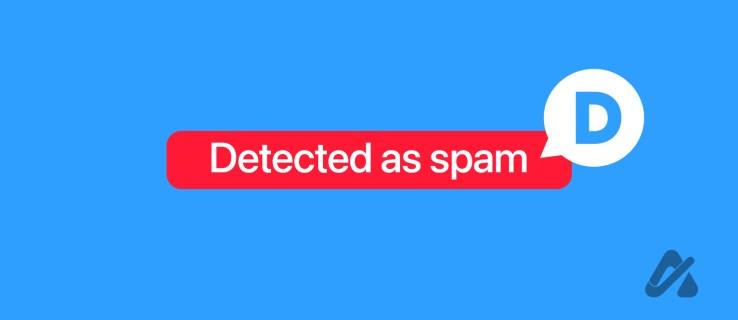
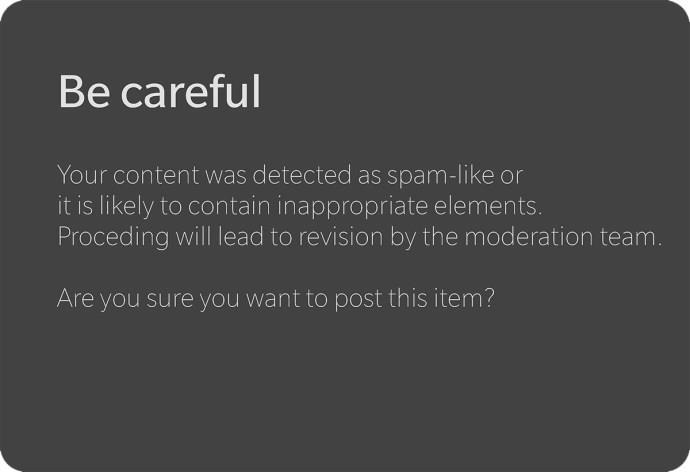
Greičiausiai pirmasis klausimas, iškylantis jūsų galvoje, kai pastebėjote, kad jūsų komentaras buvo pažymėtas, yra: „Kodėl? Žinodami, kodėl jūsų komentaras buvo pažymėtas, galite ieškoti sprendimo arba neleisti, kad jis vėl būtų pažymėtas.
Įvairių bendruomenių administratoriai gali patvirtinti, ištrinti ir pažymėti komentarą kaip šlamštą. Daugelis žmonių tikriausiai atkreips dėmesį į Disqus komandą, kai pastebės, kad jų komentaras buvo pažymėtas. Tačiau kai kuriais atvejais tai gali būti administratorius.
Atsižvelgdamas į tai, kad jie turi visus įgaliojimus, administratorius gali nebūtinai paaiškinti, kodėl tai padarė, nes skirtingi administratoriai gali turėti skirtingus principus arba tai, kas identifikuojama kaip nepageidaujamas el. Tačiau užtikrinti, kad jūsų komentaras nepažeistų bendruomenės taisyklių, paprastai yra gera idėja.
2. Skelbiame per daug nuorodų arba šlamšto žodžių
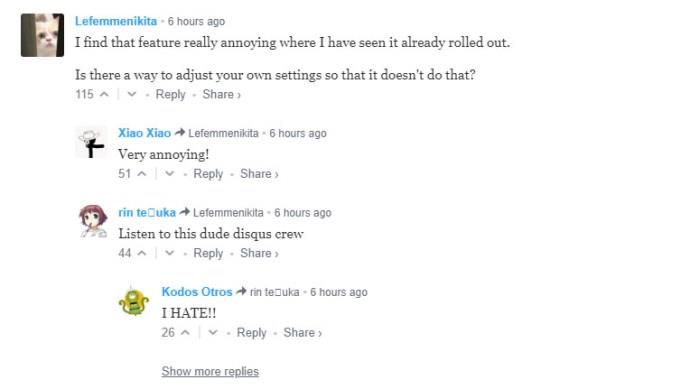
Nors administratoriai patvirtina komentarus, šiukšlių detektorius kartais išfiltruoja kai kuriuos komentarus pagal tai, kas juose yra. Tai pagrįsta tuo, kas sistemai buvo skirta stebėti. Nors galbūt esate teisėtas, galite suaktyvinti šlamšto filtrą, jei komentare turite tų paryškintų elementų ar žodžių.
Vienas iš tokių elementų yra nuorodos. Deja, daugelis žmonių bando reklamuotis naudodami komentarų skiltis. Ir užuot pridėję konstruktyvų indėlį į diskusijas, jie išmuša giją blaškančiomis nuorodomis.
Dėl šios priežasties detektorius greičiausiai blokuos komentarus su per daug nuorodų. Nors viena komentaro nuoroda gali nesuaktyvinti programinės įrangos, daugelis komentarų, kuriuose yra kelios nuorodos, gali jus pažymėti. Net ir patvirtinus, „Disqus“ administratorius gali vėliau pašalinti jūsų komentarą dėl nepageidaujamo turinio.
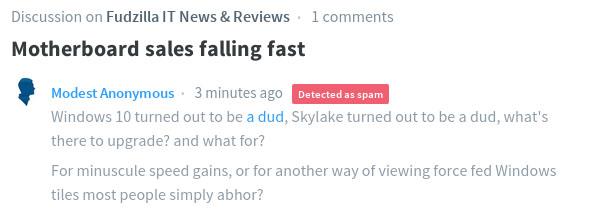
Deja, užblokavus vieną iš jūsų komentarų kiti gali būti aptikti kaip šlamštas. Tokiu atveju tai reiškia, kad sistema jus laiko šiukšlių siuntėju.
Taip gali nutikti, kai administratorius užblokuoja vieną iš jūsų komentarų arba sistema pažymi jį kaip šlamštą. Ji praneša, kad jūsų paskyra yra ta, kurią reikia stebėti. Dėl to kiti komentarai gali būti užblokuoti kaip šlamštas.
„Disqus“ turi konkrečius komentarų reikalavimus, kuriuos pažeidus jūsų komentaras gali sumažėti. Viena įprasta taisyklė yra paskelbti per daug nuorodų, kaip minėta aukščiau. Taip pat galite būti užblokuotas, kad galėtumėte visur komentuoti tą patį dalyką, naudoti kelis skyrybos ženklus, kai jie netelpa, arba keistą sintaksę.
Be to, sistema jus pastebės, jei komentuosite naudodami vieną eilutę. Disqus tai neveikia, nes tai rodo, kad nepridedate nieko naudingo prie diskusijos.
Be „Disqus“, skirtingos platformos turi savo bendrąsias bendruomenės gaires. Pažeidus šias taisykles jūsų komentaras gali būti užblokuotas. Atminkite, kad administratoriai gali patvirtinti ir nepatvirtinti komentarų. Taigi, kai pažeisite jų taisykles, jie gali pažymėti jūsų komentarą kaip šlamštą, o tai gali būti netinkama būsimiems komentarams.

Teisėti komentarai aptikti kaip šlamštas nėra idealu, bet taip atsitinka. Laimei, yra sprendimų, kaip tai išspręsti. Pažvelkime į toliau pateiktus problemos sprendimo būdus.
Patvirtinkite savo paskyrą
Paskyros patvirtinimas gali padėti išspręsti klaidingai pažymėtą komentarą, nes jis rodo, kad esate teisėta paskyra, o ne nepageidaujamo e. pašto siuntėjas. Nors patvirtinimas leidžia komentuoti kaip registruotas vartotojas, nepatvirtintos paskyros taip pat gali komentuoti kaip svečiai kai kuriuose forumuose.
Kaip ir galima tikėtis, patvirtintos paskyros yra patikimesnės nei nepatvirtintos paskyros. Taigi, jei norite turėti „Disqus“ teisėtumą, skirkite laiko savo paskyrai patvirtinti. Galimybė tai padaryti siūloma kiekvienam vartotojui kuriant paskyrą Disqus. Bet jei to nepadarėte, kai būsite paraginti, profilio nustatymuose raskite patvirtinimo nuorodą. Viskas, ką jums reikia padaryti, tai patvirtinti savo el. pašto adresą.
Taip pat galite susisiekti su Disqus palaikymo komanda, kad rankiniu būdu pašalintumėte paskyrą iš šiukšlių filtro. Atminkite, kad greičiausiai gausite atsakymą tik tada, kai būsite patvirtintas naudotojas.
Kartais užuot pažymėtas kaip šlamštas, jūsų komentaras gali būti „Disqus“ laukiančioje skiltyje . Tokiais atvejais reikia palaukti, kol administratorius jį patvirtins.
Kreipkitės į administratorių
Administratorius taip pat gali jums padėti, rankiniu būdu patvirtindamas keletą jūsų komentarų. Tai gali dar labiau pranešti sistemai, kad esate teisėtas. Tai ypač naudinga, jei jūsų komentarai pažymėti tik vienoje svetainėje.
Disqus šlamšto filtras yra sveikintinas patobulinimas, atsižvelgiant į tai, kaip nepageidaujamas el. laiškas blaško komentarų giją. Tačiau taip pat apmaudu, kai jūsų teisėti komentarai aptinkami kaip šlamštas. Laimei, tai nėra neįmanoma išspręsti situacija. Šiame straipsnyje parodyta, ką daryti, jei pažymėta, ir kaip išvengti užblokavimo.
DUK
Ar pašalinus šlamšto komentarą būsiu pašalintas iš stebėjimo sąrašo?
Pašalinti bet kokius šlamšto komentarus nėra blogas žingsnis, jei norite išvengti, kad ateityje būtumėte pažymėti kaip šlamštas. Tačiau tai automatiškai nepašalins jūsų paskyros iš „Šlamšto siuntėjų sąrašo“. Dėl to turėtumėte asmeniškai susisiekti su „Disqus“ komanda.
Ką daryti, jei šlamšto komentarai nepatenka į mano giją?
Jei savo gijose matote šlamšto komentarus, nedelsdami apie juos praneškite. Jei pastebėsite, kad vienas asmuo nepaprastai erzina ir nebenorite matyti jo komentarų, galite jį užblokuoti. Tačiau tai yra asmeninis blokas, o kiti temą skaitantys žmonės vis tiek gali matyti to asmens komentarus.